HL-5070N
FAQ & Fehlerbehebung |
Wie installiere ich zusätzlichen Speicher?
Folgen Sie den nachfolgenden Anweisungen, um zusätzlichen Speicher zu installieren.
-
Schalten Sie den Drucker mit dem Schalter aus, anschließend entfernen Sie die Kabel. Entfernen Sie das Schnittstellenkabel von Ihrem Drucker.
Stellen Sie sicher, dass Sie den Drucker ausgeschaltet haben, bevor Sie eine DIMM installieren oder entfernen.

-
Entfernen Sie die seitliche Abdeckung. Verwenden Sie eine Münze, um die 2 Schrauben zu lösen und entfernen Sie anschließend die Metallplatte.
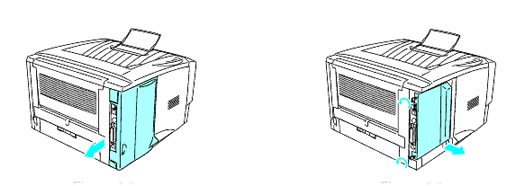
-
Packen Sie die DIMM aus und halten Sie es an den Ecken fest.
DIMM Platinen können schon durch die kleinste statische Elektrizität beschädigt werden. Berühren Sie nicht die Speicherchips oder die Oberfläche der Platine. Tragen Sie ein antistatisches Armband, während Sie die Platine installieren oder entfernen. Wenn Sie kein antistatisches Armband besitzen, berühren sie das Metall am Drucker.
-
Halten Sie die DIMM an den Kanten. Richten Sie die Kerben der DIMM mit dem DIMM Slot aus. (Überprüfen Sie, ob die Verriegelungen an beiden Seiten des DIMM Slots offen sind und nach außen zeigen.)
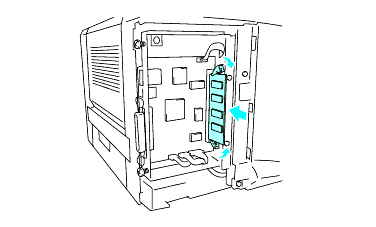
-
Drücken Sie die DIMM in den Steckplatz (drücken Sie vorsichtig). Stellen Sie sicher, dass die Verriegelungen auf beiden Seiten einrasten. (Um die DIMM zu entfernen, müssen Sie die Verriegelungen lösen.)
-
Bringen Sie die Metallplatte wieder an und sichern Sie diese mit den beiden Schrauben.
-
Bringen Sie die seitliche Abdeckung wieder an.
-
Verbinden Sie das Schnittstellenkabel (Druckerkabel) mit Ihrem Computer. Schließen Sie den Drucker wieder an und schalten Sie Ihn mit dem Schalter wieder ein.
Um zu überprüfen, ob Sie die DIMM richtig installiert haben, drucken Sie die Druckereinstellungen aus, um sicher zu gehen, dass der zusätzliche Speicher angezeigt wird.
Um zu erfahren, wie Sie die Druckereinstellungen ausdrucken, klicken Sie bitte hier.
